V podstate môžete označiť podmnožinu snímok v súbore prezentácie s cieľom zobraziť túto podmnožinu konkrétnej cieľovej skupine. Môžete si to predstaviť ako zoznam skladieb. PowerPoint to nazýva vlastnú prezentáciu.
Keď vytvoríte vlastnú prezentáciu v PowerPoint, môžete prezentáciu prispôsobiť pre rôzne cieľové skupiny. Vlastná prezentácia slúži na prezentovanie len niektorých snímok z prezentácie alebo na vytvorenie hypertextového prepojenia na skupinu snímok v prezentácii.
Existujú dva druhy vlastných prezentácií: základné a hypertextové prepojenie. Základná vlastná prezentácia je samostatná prezentácia alebo prezentácia, ktorá zahŕňa niektoré pôvodné snímky. Pomocou vlastnej prezentácie s hypertextovým prepojením môžete rýchlo prechádzať do jednej alebo viacerých samostatných prezentácií.
Základné vlastné prezentácie
Na prezentovanie podmnožiny snímok v súbore prezentácie použite základnú vlastnú prezentáciu. Ak prezentácia obsahuje napríklad celkovo päť snímok, vlastná prezentácia s názvom Lokalita 1 môže obsahovať iba snímky 1, 3 a 5. Druhá vlastná prezentácia s názvom Lokalita 2 môže obsahovať snímky 1, 2, 4 a 5. Ak z prezentácie vytvoríte vlastnú prezentáciu, môžete vždy spustiť celú prezentáciu v pôvodnom poradí.
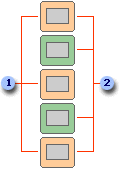
1 Snímky pre lokalitu 1
2 Snímky pre lokalitu 2
Vlastné prezentácie s hypertextovým prepojením
Vlastná prezentácia s hypertextovým prepojením slúži na organizáciu obsahu v prezentácii. Ak vytvoríte napríklad základnú vlastnú prezentáciu o novej celkovej organizácii vašej spoločnosti, môžete potom vytvoriť vlastnú prezentáciu pre každé oddelenie v rámci organizácie a vytvoriť prepojenia na tieto prezentácie zo základnej prezentácie.
Vlastná prezentácia s hypertextovým prepojením slúži aj na vytvorenie snímky obsahu. Snímka obsahu umožňuje prechod na rôzne časti prezentácie, môžete si teda vybrať, akú časť v danom čase zobrazíte publiku.
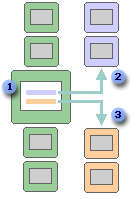
1 Snímka s hypertextovými prepojeniami
2 Vlastná prezentácia pre oddelenie A
3 Vlastná prezentácia pre oddelenie B
Vytvorenie vlastnej prezentácie a jej prezentácia
Vytvorenie základnej vlastnej prezentácie
-
Prejdite na položky Prezentácia > Vlastná prezentácia a potom vyberte položku Vlastné prezentácie.
-
V dialógovom okne Vlastné prezentácie vyberte tlačidlo Nová.
Tip: Ak chcete zobraziť ukážku vlastnej prezentácie, kliknite na názov danej prezentácie v dialógovom okne Vlastné prezentácie a potom kliknite na tlačidlo Zobraziť.
-
V časti Snímky v prezentácii vyberte snímky, ktoré chcete zahrnúť do vlastnej prezentácie, a potom vyberte položku Pridať.
-
Ak chcete zmeniť poradie zobrazovania snímok, v časti Snímky vo vlastnej prezentácii vyberte snímku a potom kliknite na jednu zo šípok na presun snímky nahor alebo nadol v zozname.
-
V poli Názov prezentácie zadajte názov a potom kliknite na tlačidlo OK.
Vytvorenie vlastnej prezentácie s hypertextovým prepojením
-
Prejdite na položky Prezentácia > Vlastná prezentácia a potom vyberte položku Vlastné prezentácie.
-
V dialógovom okne Vlastné prezentácie vyberte tlačidlo Nová.
-
V časti Snímky v prezentácii kliknite na snímky, ktoré chcete zahrnúť do hlavnej vlastnej prezentácie, a potom kliknite na tlačidlo Pridať.
Tip: Ak chcete zmeniť poradie zobrazovania snímok, v časti Snímky vo vlastnej prezentácii vyberte snímku a potom kliknite na jednu zo šípok na presun snímky nahor alebo nadol v zozname.
-
V poli Názov prezentácie zadajte názov a potom kliknite na tlačidlo OK.
-
Ak chcete vytvoriť hypertextové prepojenie na podpornú prezentáciu, vyberte text alebo objekt, ktorý bude predstavovať hypertextové prepojenie.
-
Kliknite na položky Vložiť > Hypertextové prepojenie.
-
V dialógovom okne Vloženie hypertextového pripojenia kliknite v časti Prepojiť na na položku Miesto v tomto dokumente.
-
Postupujte takto:
-
Ak chcete vytvoriť prepojenie na vlastnú prezentáciu, v zozname Vyberte miesto v tomto dokumente vyberte vlastnú prezentáciu, na ktorú chcete prejsť, a potom začiarknite políčko Zobraziť a vrátiť sa.
-
Ak sa chcete vytvoriť prepojenie na umiestnenie v aktuálnej prezentácii, v zozname Vyberte miesto v tomto dokumente vyberte snímku, na ktorú chcete prejsť.
-
Spustiť vlastnú prezentáciu v rámci PowerPoint
-
Na karte Prezentácia v skupine Nastaviť kliknite na položku Nastaviť prezentáciu.
-
V dialógovom okne Nastaviť prezentáciu kliknite v časti Zobraziť snímky na položku Vlastná prezentácia a potom kliknite na požadovanú vlastnú prezentáciu.
-
Kliknite na tlačidlo OK.
-
Na karte Prezentácia v skupine Spustiť prezentáciu kliknite na položku Vlastná prezentácia a potom na položku Vlastné prezentácie.
-
V zozname Vlastné prezentácie vyberte prezentáciu a kliknite na položku Zobraziť.
Vytvorenie vlastnej prezentácie
-
Otvorte prezentáciu, ktorú chcete použiť na vytvorenie vlastnej prezentácie.
-
Na karte Prezentácia kliknite na položku Vlastná prezentácia a potom na položku Vlastná prezentácia.

-
Kliknite na tlačidlo +.
-
V časti Snímky v prezentácii kliknite na snímky, ktoré chcete zahrnúť vo vlastnej prezentácie, a potom kliknite na položku Pridať.
Tip: Ak chcete vybrať viacero snímok, podržte pri klikaní na snímky stlačený kláves

-
Ak chcete zmeniť poradie zobrazovania snímok, v časti Snímky vo vlastnej prezentácii kliknite na snímku a potom kliknite na položku


-
V poli Názov prezentácie zadajte názov prezentácie a potom kliknite na tlačidlo OK. Ak chcete vytvoriť ďalšie vlastné prezentácie so snímkami v prezentácii, zopakujte tieto kroky.
Tip: Ak chcete zistiť, ako sa bude vlastná prezentácia zobrazovať v zobrazení prezentácie, v dialógovom okne Vlastné prezentácie kliknite na názov prezentácie a potom na položku Spustiť prezentáciu.
Prepojenie na iné colné prehliadky
Vlastná prezentácia s hypertextovým prepojením je rýchly spôsob, ako zo svojej základnej prezentácie prejsť na ďalšie vlastné prezentácie. Môžete tiež vytvoriť snímku obsahu, ktorá bude predstavovať prepojenie. Navrhnutie prezentácie týmto spôsobom vám umožní prechod zo snímky obsahu na rôzne časti prezentácie, môžete si teda vybrať, akú časť v danom čase zobrazíte publiku. Nasledujúce pokyny vysvetľujú, ako vytvoriť jednu alebo viacero vlastných prezentácií, a potom pridať hypertextové prepojenie zo základnej prezentácie do vlastných prezentácií.
Poznámka: Ak chcete vytvoriť hypertextové prepojenie z jednej prezentácie do úplne inej prezentácie, môžete pridať hypertextové prepojenie na iný dokument. Ďalšie informácie nájdete v téme Vytvorenie, úprava alebo odstránenie hypertextového prepojenia.
-
Vyberte text alebo objekt, ktorý má predstavovať hypertextové prepojenie. Ako spôsob prechádzania v rámci vlastnej prezentácie si môžete zvoliť aj vytvorenie obsahu a hypertextových prepojení z každej textovej položky. Urobíte to tak, že do prezentácie vložíte novú snímku, zadáte obsah a následne vytvoríte prepojenia z každej položky.
-
Na karte Vložiť kliknite na položku Akcia.
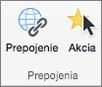
-
V dialógovom okne Nastavenia akcie vyberte, ako začať akciu vykonaním niektorého z týchto krokov:
Ak chcete spustiť akciu
Kliknite na položku
Po kliknutí na tlačidlo akcie
Karta Kliknutie myšou
Ak podržíte ukazovateľ myši na tlačidle akcie
Karta Ukázanie myšou
-
Kliknite na položku Hypertextové prepojenie na a potom kliknite v kontextovej ponuke na položku Vlastná prezentácia.
-
V časti Vlastné prezentácie vyberte vlastnú prezentáciu, na ktorú chcete vytvoriť prepojenie.
Ak sa chcete vrátiť na snímku, kde ste začali vlastnú prezentáciu po prehratí vlastnej prezentácie, vyberte začiarkavacie políčko Zobraziť a vrátiť. Táto možnosť je užitočná v prípade, ak máte snímku, ktoré slúži ako obsah pre vlastné prezentácie.
-
Kliknite na tlačidlo OK.
Ak chcete pridať ďalšie prepojenia na iné vlastné prezentácie, zopakujte tieto kroky.
Prehrávanie vlastnej prezentácie
-
Na karte Prezentácia kliknite na položku Vlastná prezentácia a potom kliknite na vlastnú prezentáciu, ktorú chcete prehrať.
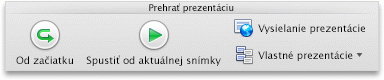
Poznámka: Ak ste ešte nevytvorili vlastnú prezentáciu, kliknite na položku Vlastná prezentácia, kliknite na položku Vlastná prezentácia a potom kliknite na tlačidlo +.
Pozrite tiež
PowerPoint na webe nepodporuje vlastné prezentácie. Ak chcete vytvoriť vlastnú prezentáciu, musíte použiť počítačovú verziu PowerPoint.










